自己画的图在论文里高清体现,不失真,可编辑。
一.PPT直接插入:如果是PPT作图呢,可以在word里直接插入即可,方法如下:
1)选择需要插入图片的论文,(以word为例,在空白处插入图片)

2)找到word中的插入—>对象—>对象(J)…—>由文件创建

3)选择浏览要插入的图—>鼠标右键点击“裁剪”—>按自己的需求来裁剪即可(PPT里的图清晰度不变)

二.矢量图插入:矢量图插入任意放大缩小,图像不改变清晰度。常见的矢量图文件格式有cdr、ai、SWF、SVG、WMF、EMF、EPS、DXF等。(本博客下载资源里有矢量图转换专用软件inscape)。本例以EMF格式进行演示。
1)PPT画的图可以另存为EMF格式,如下图

2)生成的EMF图片大小可能存在上下边距过宽的问题,这时就可以打开inscape进行裁剪,打开
inscape—>导入需要裁剪的EMF文件—>创建矩形为需要裁剪的大小

3)点击左上角“文件”—>“文档属性”—>“缩放页面到内容”
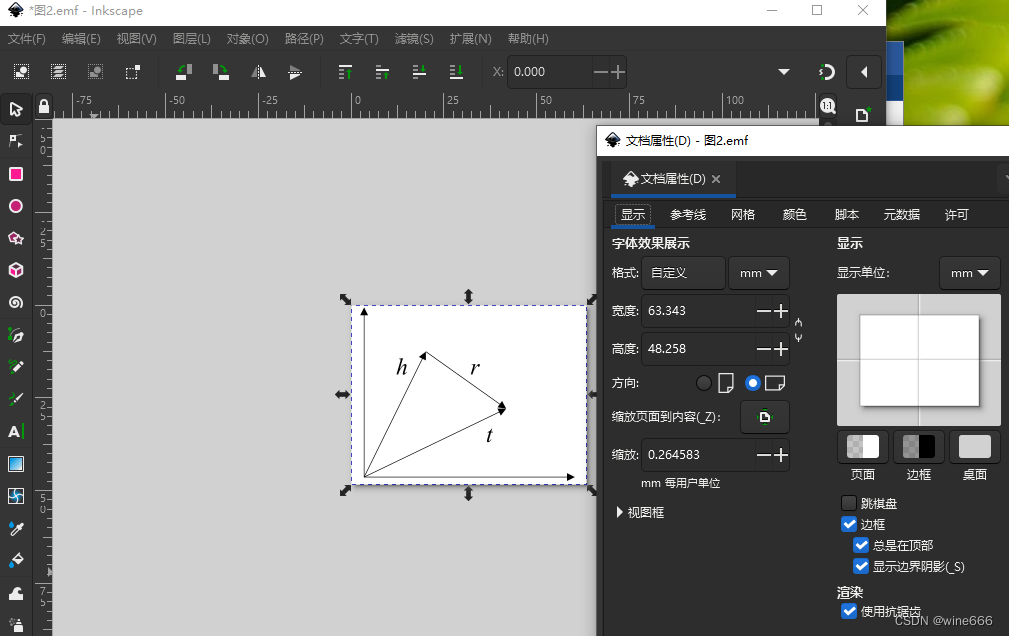
4)关闭窗口,另存为EMF格式(当然也可另存为其他格式的矢量图),打开word插入即可,可随意缩放不改变清晰度。








 本文介绍了如何将PPT中的图表以高清格式插入Word,以及如何处理和插入矢量图,如EMF格式,以确保图像在放大或缩小后仍保持清晰度,并能进行编辑。使用Inkscape进行裁剪和调整是关键步骤。
本文介绍了如何将PPT中的图表以高清格式插入Word,以及如何处理和插入矢量图,如EMF格式,以确保图像在放大或缩小后仍保持清晰度,并能进行编辑。使用Inkscape进行裁剪和调整是关键步骤。

















 3217
3217

 被折叠的 条评论
为什么被折叠?
被折叠的 条评论
为什么被折叠?










